Mac OSX平台安装MongoDB
MongoDB提供了OSX平台上64位的安装包,你可以在官网下载安装包。
下载地址:https://www.mongodb.com/download-center#community
从MongoDB 3.0版本开始只支持OS X 10.7(Lion)版本及更新版本的系统。
接下来我们使用curl命令来下载安装:
# 进入 /usr/local
cd /usr/local
# 下载
sudo curl -O https://fastdl.mongodb.org/osx/mongodb-macos-x86_64-4.2.6.tgz
# 解压
sudo tar -zxvf mongodb-macos-x86_64-4.2.6.tgz
# 重命名为 mongodb 目录
sudo mv mongodb-macos-x86_64-4.2.6/ mongodb
安装完成后,我们可以把MongoDB的二进制命令文件目录(安装目录/bin)添加到 PATH 路径中:
export PATH=/usr/local/mongodb/bin:$PATH
使用brew安装
此外你还可以使用OSX的brew来安装mongodb:
sudo brew install mongodb
如果要安装支持TLS/SSL命令如下:
sudo brew install mongodb --with-openssl
安装最新开发版本:
sudo brew install mongodb --devel
运行 MongoDB
1、首先我们创建一个数据库存储目录 /data/db:
sudo mkdir -p /data/db
启动 mongodb,默认数据库目录即为 /data/db:
sudo mongod
# 如果没有创建全局路径 PATH,需要进入以下目录
cd /usr/local/mongodb/bin
sudo ./mongod
再打开一个终端进入执行以下命令:
$ cd /usr/local/mongodb/bin
$ ./mongoMongoDB shell version v4.2.6
connecting to: mongodb://127.0.0.1:27017/?gssapiServiceName=mongodb
Implicit session: session { "id" : UUID("3c12bf4f-695c-48b2-b160-8420110ccdcf") }
MongoDB server version: 4.2.6
……
> 1 + 1
2
>
注意:如果你的数据库目录不是/data/db,可以通过--dbpath来指定。
sudo mongod --dbpath=/data/db
若文章图片、下载链接等信息出错,请在评论区留言反馈,博主将第一时间更新!如本文“对您有用”,欢迎随意打赏,谢谢!




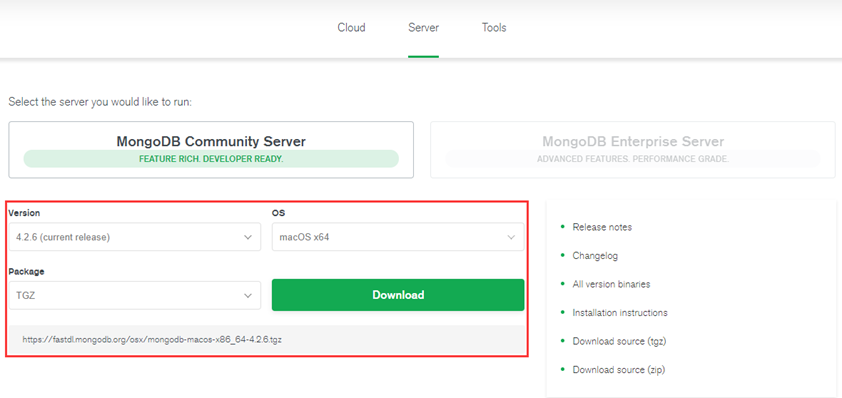
评论